網路清單服務 (netprofm.dll) CPU 高 [修復]
![網路清單服務 (netprofm.dll) CPU 高 [修復]](https://cdn.thewindowsclub.blog/wp-content/uploads/2023/12/network-list-service-netprofm.dl_-1-640x375.webp)
我們都曾經遇到過意外的狀況CPU 使用率過高,即使我們的 Windows PC 上沒有開啟很多程式。這通常是一個臨時問題,可以自行修復,但有時,惡意或故障的 Windows 服務(例如網路清單服務 (netprofm.dll))可能是背後的原因。本文將介紹如何修復 Windows 11/10 中的網路清單服務 (netprofm.dll) 高 CPU 使用率。

什麼是網路清單服務 (netprofm.dll)
網路清單服務 (netprofm.dll) 是一項 Windows 服務,可協助 Windows 識別所有可用網路並連線至 PC。它幫助 Windows 管理其屬性、驅動程式和基本設定。它還通知應用程式如何與這些網路互動以及這些網路的設定最近是否有任何更改。它負責在系統托盤中顯示網路圖示和名稱。
為什麼網路列表服務的CPU使用率很高?
由於多種原因,網路清單服務可能會出現高 CPU 使用率,其中一些原因包括:
- 惡意軟體:感染您PC 的惡意軟體可以偽裝在各種Windows 服務下,運行後台進程,利用您的CPU 處理能力來運行加密挖掘,並將惡意文件下載到您的PC。
- 錯誤的網路配置:由於netprofm.dll 與網路配置相關,因此如果網路配置不合適,該服務將不得不花費額外的工作來通知應用程式有關設置的訊息。此外,錯誤的網路設定會影響裝置上由 netprofm.dll 管理的其他網路。
- 這可能會導致 CPU 使用率過高。
- 對電腦的更改:最近對電腦硬體的任何更改都可能會幹擾設定(包括網路設定),從而導致 netprofm.dll 使用更多的 CPU。
現在您已經了解了 netprofm.dll 高 CPU 使用率背後的原因,讓我們了解如何解決此問題。
修正 Windows 11/10 上的網路清單服務 (Netprofm.dll) 高 CPU 問題
現在,我們將研究修復網路清單服務 (netprofm.dll) CPU 使用率過高的方法。以下是所有內容:
- 運行網路疑難排解
- 重置網路清單服務
- 執行防病毒掃描
- 更新或重新安裝網路驅動程式
- 執行 SFC 以安裝 DLL 的全新副本
- 執行系統還原
現在讓我們繼續詳細了解這些方法。
1]運行網路疑難排解
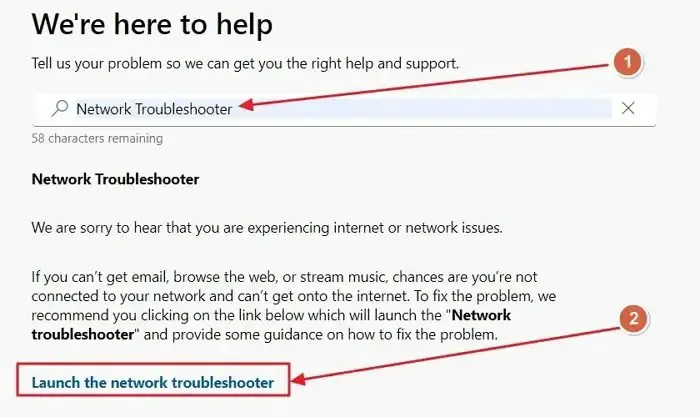
Windows 中的網路疑難排解將協助您診斷網路介面卡、設定和驅動程式問題。這些都是 netprofm.dll 高 CPU 使用率的主要原因。若要執行網路疑難排解程序,請開啟取得協助應用程式並蒐尋網路疑難排解程式。然後,請依照螢幕上的指示執行網路故障排除程式。
2]重置網路清單服務
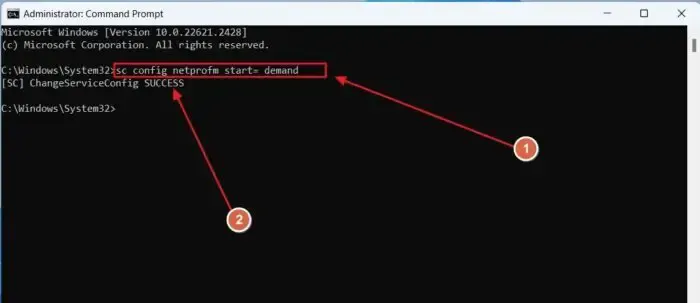
由於網路清單服務可能最終出現故障並導致 CPU 使用率過高,因此將網路清單服務重設為預設啟動配置可以幫助解決 CPU 使用率過高的問題。具體做法如下:
- 使用管理員權限開啟 Windows 終端
- 開啟命令提示字元後,貼上以下命令並按 Enter:
sc config netprofm start= demand
執行此指令後,您將收到一條確認訊息:Changeserviceconfig success。關閉命令提示字元視窗並重新啟動電腦以使變更生效。
3]運行防病毒掃描
如果您的電腦被偽裝在網路清單服務下並在背景使用 CPU 的惡意軟體感染,建議執行 Windows Defender 掃描使用於惡意目的。
- 透過在 Windows「開始」功能表中搜尋來開啟Windows 安全應用程式。
- 前往病毒和威脅防護部分
- 選擇全面掃描,然後點選立即掃描 .
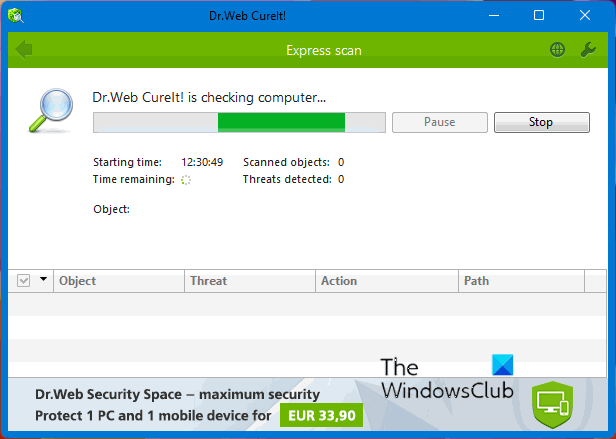
假設 Windows Defender 沒有發現任何威脅。在這種情況下,您也可以使用按需防毒軟體。
4]更新或重新安裝網路驅動程式
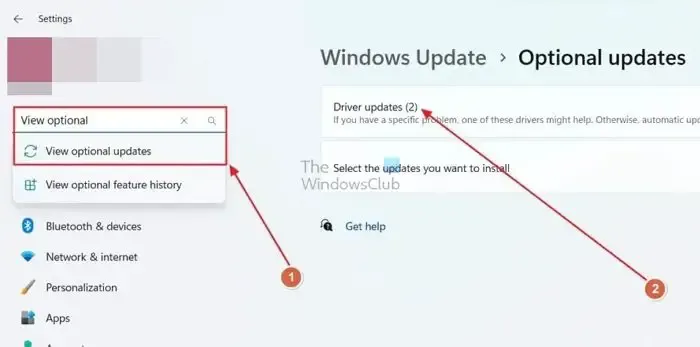
過時的網路驅動程式也會導致網路清單服務出現問題,並導致其使用比平常更多的 CPU 資源。若要更新過時的網路驅動程式,請開啟Windows 設定並蒐索查看選用更新< a i=4 >。在那裡,您將看到所有驅動程式更新。如果有網路驅動程序,請更新它們。
執行此操作的另一種方法是從 OEM 網站下載並安裝最新驅動程式並安裝。
5]執行SFC來安裝DLL的新副本
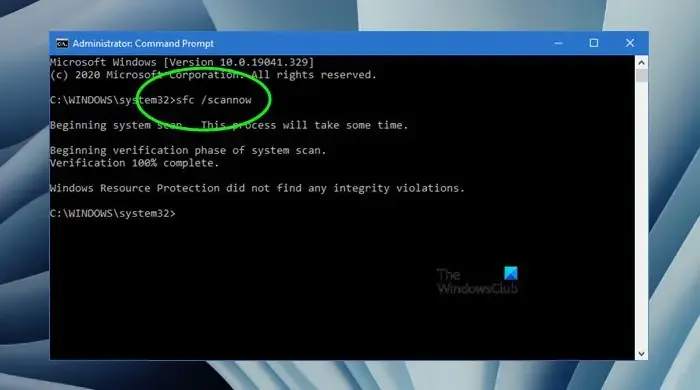
DLL(即動態連結庫)是網路清單服務 (netprofm.dll) 工作的框架。如果 DLL 中的檔案損壞,該服務可能會導致 CPU 使用率過高。 執行系統檔案檢查器可以協助修復 Windows 中損壞的系統檔案。
6]執行系統還原
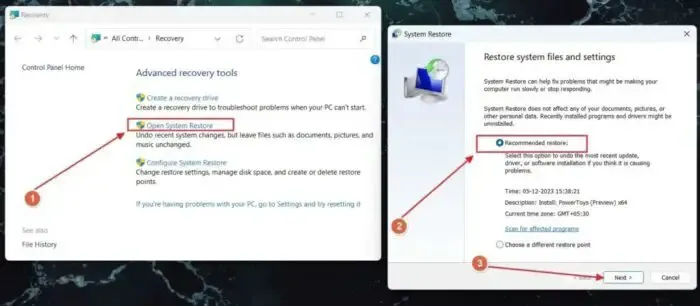
在 Windows 中執行系統還原會將 PC 還原到舊的系統設定(還原為重大硬體或軟體變更之前的狀態)。如果最近更改後開始出現 netprofm.dll CPU 使用率過高的問題,您可以執行系統還原。
為此,在 Windows 開始功能表中搜尋系統還原,開啟第一個選項,然後依照螢幕上的說明用於執行系統還原。
結論:
本文教我們如何修復網路清單服務 (netprofm.dll) 高 CPU 使用率。在 Windows 中使用一些簡單的修復即可解決大多數問題。如果您的電腦受到病毒或惡意軟體困擾,建議盡快清除。
大多數病毒即使在被清除後也會留下痕跡,使它們能夠在您的系統上重新安裝。為了解決這個問題,建議全新安裝 Windows。
如果我重置網路設定會發生什麼事?
重設 Windows 中的網路設定將幫助您解決許多問題,例如網路速度慢、頻繁斷開連線或存取受限。所有網路都將重設為預設值,並且您對 DNS、代理、VPN 或防火牆所做的任何變更都將重設為預設值。
重置網路設定有風險嗎?
重置網路設定沒有風險。重設網路設定時,所有網路屬性、密碼、VPN、代理程式、DNS 設定和防火牆設定都會重設為預設值。這給再次設定它們帶來了麻煩。如果您遇到網路問題,請在進行完全重置之前嘗試一些有限的修復,以避免麻煩。



發佈留言